Minggu, 08 Februari 2009
LANGKAH_LANGKAH MENGISTAL MICROTIK
LANGKAH-LANGKAH MENGINSTAL MIKROTIK
Pada saat kita ingin menginstall mikrotik pertama-tama langkah yang kita lakukan adalah sebagai berikut:Booting dari CDPemilihan fitur atau servisSetelah kita melakukan perintah tersebut,kita masuk pada langkah berikutnya,yaitu:Untuk memilih semua yang ingin kita instal cukup tekan tombol (A)pada keyboard anda.Untuk memilih manual takan (SPASI) pada keyboardUntuk menginstal tekan huruf (I) pada keyboardKetika muncul tulisan DO YOU WANT ON KONFIGURASION?Pilih huruf (Y) untuk YES/noPilih NO(tapi apabila melakukan penginstalan yang ke 2 kita pilih no)Lalu muncul lagi pertanyaan yang ke 2 tekan Y/NSetelah instalasi selesai keluarkan CD kemudian tekan enterKemudian setelah restart muncul pertayaan (apakah anda ingin menscan harddisk)Kemudian muncul mikrotik loginLketik ADMINPassword:jangan di isi ketik langsung enterKemudian muncul pertayaan login jawab dengan NOLalu kita men set IPUntuk memeriksa perintah tekan TAB 2xUntuk perintah langsung ketik:IP ADDRESS ADD 192.168.1.254/Utuk menggunakan wizard ketik perintah IP ADDRESS ADD LANGSUNG masukkan ADDRESS 192.168.1.254/24(24 TERSEBUT ADALAH TERGANTUNG BANYAK KOMPUTER)Masukkan pada interface:ETHER1Masukkan:IP ROUTE ADD GATEWAY=192.168.1.1Perintah:IP DNS SET PRIMARY-DNS=202.134.0.155 SECONDARY-DNS=202.134.1.5. ALLOW-ROMOTE-REQUESTS=NO lalu tekan enterSETTING FIREWALL:Masukkan Perintah:IP FIREWEL NAT ADD CHAIN=SRCNAT ACTION=MASQUERADE lalu tekan enteruntuk mematikan tekan perintah=SYSTEM SHUTDOWN(untuk kembali kedirectory awal tekan \)SELESAI………..Yang harus diingat.1. kalau kita tidak tahu tulisannya tekan TAB dan dibantu dengan huruf awal kata.
Senin, 26 Januari 2009
Perangkat Jaringan LAN
Local Area Network (LAN)
Terdapat sejumlah perangkat yang melewatkan aliran informasi data dalam sebuah LAN. Penggabungan perangkat tersebut akan menciptakan infrastruktur LAN. Perangkat-perangkat tersebut adalah :
- Repeater
- Bridge
- Hub
- Switche
- Router
Repeater/Penguat
Repeater, bekerja pada layer fisik jaringan, menguatkan sinyal dan mengirimkan dari satu repeater ke repeater lain. Repeater tidak merubah informasi yang ditransmisikan dan repeater tidak dapat memfilter informasi. Repeater hanya berfungsi membantu menguatkan sinyal yang melemah akibat jarak, sehingga sinyal dapat ditransmisikan ke jarak yang lebih jauh.
Hub
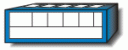 Hub menghubungkan semua komputer yang terhubung ke LAN. Hub adalah repeater dengan jumlah port banyak (multiport repeater). Hub tidak mampu menentukan tujuan; Hub hanya mentrasmisikan sinyal ke setiap line yang terkoneksi dengannya, menggunakan mode half-duplex.
Hub menghubungkan semua komputer yang terhubung ke LAN. Hub adalah repeater dengan jumlah port banyak (multiport repeater). Hub tidak mampu menentukan tujuan; Hub hanya mentrasmisikan sinyal ke setiap line yang terkoneksi dengannya, menggunakan mode half-duplex.
Bridge
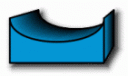 Bridge adalah “intelligent repeater”. Bridge menguatkan sinyal yang ditransmisikannya, tetapi tidak seperti repeater, Brigde mampu menentukan tujuan.
Bridge adalah “intelligent repeater”. Bridge menguatkan sinyal yang ditransmisikannya, tetapi tidak seperti repeater, Brigde mampu menentukan tujuan.
Switch
 Switch menghubungkan semua komputer yang terhubung ke LAN, sama seperti hub. Perbedaannya adalah switch dapat beroperasi dengan mode full-duplex dan mampu mengalihkan jalur dan memfilter informasi ke dan dari tujuan yang spesifik.
Switch menghubungkan semua komputer yang terhubung ke LAN, sama seperti hub. Perbedaannya adalah switch dapat beroperasi dengan mode full-duplex dan mampu mengalihkan jalur dan memfilter informasi ke dan dari tujuan yang spesifik.
Router
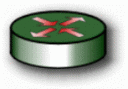 Router adalah peningkatan kemampuan dari bridge. Router mampu menunjukkan rute/jalur (route) dan memfilter informasi pada jaringan yang berbeda. Beberapa router mampu secara otomatis mendeteksi masalah dan mengalihkan jalur informasi dari area yang bermasalah.
Router adalah peningkatan kemampuan dari bridge. Router mampu menunjukkan rute/jalur (route) dan memfilter informasi pada jaringan yang berbeda. Beberapa router mampu secara otomatis mendeteksi masalah dan mengalihkan jalur informasi dari area yang bermasalah.
Kamis, 22 Januari 2009
kegiatan PKL di Darmajaya
saya ditempatkan di bagian perawatan cpu, disana saya melakukan banyak pekerjaan yang tadinya saya belum mengerti.memang saat pertama saya bingung harus berbuat apa...
tapi lama kelamaan saya mulai mengerti dan paham cara melakukan perawatan cpu
contohnya memback-up dan me-restore,instalasi ulang komputer dan mencari permasalahaan cpu...
hampir setiap hari tidak ada waktu untuk istirahat karna kerusakan komputer dsana intensitasnya tinggi..
di Darmajaya saya banyak melakukan hal yang tadinya saya tidak tahu menjadi tahu dan banyak ilmu yang saya dapat dsana...
demikian yang bisa saya ceritakan kegiatan di tempat PKL saya di IBI Darmajaya selama 2 1/2 bulan...
setting microtik

SETTING MICROTIK
pilihlah paket – paket dibawah ini untuk install OS Microtik :
System, dhcp, Advance Tools, RouTing, Security, Web – Proxy.
ganti nama system sesuai dengan selera anda :
[admin@microtik] > system identity set name=warnet
Selanjutnya promt shell akan berubah menjadi :Seperti yg anda inginkan :[admin@warnet] >
Ubahlah Password OS microtik anda dengan cara :
[admin@warnet] >user set admin password=………………………………
aktivkan kedua Ethernet pada PC yang telah anda install OS Microtik :
[admin@warnet] >interface ethernet enable ether1[admin@warnet] >interface ethernet enable ether2
Berikan nama pada kedua ethernet untuk memudahkan konfigurasi :
[admin@warnet] >interface Ethernet set ether1 name=modem =====è Ethernet yg utk modem[admin@warnet] >interface ethernet set ether2 name=local ===è Ethernet yg untuk ke HUB
Masukan IP pada kedua landcard :
[admin@warnet] >ip address add interface=modem address= ( Diisi IP address dari ISP ) / netmask[admin@warnet] >ip address add interface=lokal address= 192.168.0.1/255.255.255.0
masukkan IP gateway yg di berikan dari ISP :
[admin@warnet] > ip route add gateway=10.11.1.1560
SETTING DNS :
[admin@warnet] >ip dns set primary-dns=10.11.155.1secondary-dns=10.11.155.2
setelah itu coba ping semua IP yang telah di setting di atas.
[b][font=”]KONFIGURASI FIREWALL DAN NETWORKip firewall nat add action=masquerade chain=srcnatip firewall filter add chain=input connection-state=invalid action=dropip firewall filter add chain=input protocol=udp action=acceptip firewall filter add chain=input protocol=icmp action=accept[font=”]/ip firewall filter add chain=input in-interface=(ethernet card yg ke lan) action=accept/ip firewall filter add chain=input in-interface=(ethernet card yg ke internet) action=accept
ip firewall filter add chain=input action=drop
ip web-proxy set enabled=yes src-address=0.0.0.0. port=8080 hostname=”” yahuu.net=yes parent-proxy=0.0.0.0:0 \cache-administrator=”webmaster” max-object-size=4096KiB cache-drive=system max-cache-size=unlimited \max-ram-cache-size=unlimited
ip firewall nat add chain=dstnat protocol=tcp dst-port=80 action=redirect to-ports=3128 /ip firewall nat add in-interface=modemdst-port=80 protocol=tcp action=redirect to-ports=3128 chain=dstnat dst-address=!192.168.0.1/24
================================================== ================
yang 3128 semuanya di ganti 8080 : caranya :
ip web-proxy set enable=yes/ip web-proxy set port=3128/ip web-proxy set max-cache-size=3145728 ( 3 kali total ram )/ip web-proxy set hostname=”proxy.prima”/ip web-proxy set allow-remote-requests=yes/ip web-proxy set cache-administrator: “primanet.slawi@yahoo.com”================================================== ================================================== ========FILTERING :http://www.mikrotik.com/testdocs/ros/2.9/ip/filter.php/ ip firewall filter add chain=input connection-state=invalid action=drop \comment=”Drop Invalid connections” add chain=input connection-state=established action=accept \comment=”Allow Established connections” add chain=input protocol=udp action=accept \ comment=”Allow UDP” add chain=input protocol=icmp action=accept \ comment=”Allow ICMP” add chain=input src-address=192.168.0.0/24 action=accept \ comment=”Allow access to router from known network” add chain=input action=drop comment=”Drop anything else”
ANTI VIRUS UTK MICROTIK :add chain=forward action=jump jump-target=virus comment=”jump to the virus chain” ++++++++++++++++++++++++++++++++++++++++++++++++++ +++++
add chain=forward protocol=icmp comment=”allow ping”add chain=forward protocol=udp comment=”allow udp”add chain=forward action=drop comment=”drop everything else”================================================== =====
SECURITY ROUTER MICROTIK ANDA :/ ip firewall filteradd chain=input connection-state=established comment=”Accept established connections”add chain=input connection-state=related comment=”Accept related connections”add chain=input connection-state=invalid action=drop comment=”Drop invalid connections” add chain=input protocol=udp action=accept comment=”UDP” disabled=no add chain=input protocol=icmp limit=50/5s,2 comment=”Allow limited pings” add chain=input protocol=icmp action=drop comment=”Drop excess pings” add chain=input protocol=tcp dst-port=22 comment=”SSH for secure shell”add chain=input protocol=tcp dst-port=8291 comment=”winbox” # Edit these rules to reflect your actual IP addresses! # add chain=input src-address=159.148.172.192/28 comment=”From Mikrotikls network” add chain=input src-address=10.0.0.0/8 comment=”From our private LAN”# End of Edit #add chain=input action=log log-prefix=”DROP INPUT” comment=”Log everything else”add chain=input action=drop comment=”Drop everything else”“http://wiki.mikrotik.com/wiki/Securing_your_router“================================================== ========================================SETTING KEAMANAN JARINGAN HANYA UNTUK LOKAL AREA ANDA :/ip firewall filteradd chain=forward connection-state=established comment=”allow established connections” add chain=forward connection-state=related comment=”allow related connections”add chain=forward connection-state=invalid action=drop comment=”drop invalid connections” add chain=virus protocol=tcp dst-port=135-139 action=drop comment=”Drop Blaster Worm” add chain=virus protocol=udp dst-port=135-139 action=drop comment=”Drop Messenger Worm” add chain=virus protocol=tcp dst-port=445 action=drop comment=”Drop Blaster Worm” add chain=virus protocol=udp dst-port=445 action=drop comment=”Drop Blaster Worm” add chain=virus protocol=tcp dst-port=593 action=drop comment=”________” add chain=virus protocol=tcp dst-port=1024-1030 action=drop comment=”________” add chain=virus protocol=tcp dst-port=1080 action=drop comment=”Drop MyDoom” add chain=virus protocol=tcp dst-port=1214 action=drop comment=”________” add chain=virus protocol=tcp dst-port=1363 action=drop comment=”ndm requester” add chain=virus protocol=tcp dst-port=1364 action=drop comment=”ndm server” add chain=virus protocol=tcp dst-port=1368 action=drop comment=”screen cast” add chain=virus protocol=tcp dst-port=1373 action=drop comment=”hromgrafx” add chain=virus protocol=tcp dst-port=1377 action=drop comment=”cichlid” add chain=virus protocol=tcp dst-port=1433-1434 action=drop comment=”Worm” add chain=virus protocol=tcp dst-port=2745 action=drop comment=”Bagle Virus” add chain=virus protocol=tcp dst-port=2283 action=drop comment=”Drop Dumaru.Y” add chain=virus protocol=tcp dst-port=2535 action=drop comment=”Drop Beagle” add chain=virus protocol=tcp dst-port=2745 action=drop comment=”Drop Beagle.C-K” add chain=virus protocol=tcp dst-port=3127-3128 action=drop comment=”Drop MyDoom” add chain=virus protocol=tcp dst-port=3410 action=drop comment=”Drop Backdoor OptixPro”add chain=virus protocol=tcp dst-port=4444 action=drop comment=”Worm” add chain=virus protocol=udp dst-port=4444 action=drop comment=”Worm” add chain=virus protocol=tcp dst-port=5554 action=drop comment=”Drop Sasser” add chain=virus protocol=tcp dst-port=8866 action=drop comment=”Drop Beagle.B” add chain=virus protocol=tcp dst-port=9898 action=drop comment=”Drop Dabber.A-B” add chain=virus protocol=tcp dst-port=10000 action=drop comment=”Drop Dumaru.Y” add chain=virus protocol=tcp dst-port=10080 action=drop comment=”Drop MyDoom.B” add chain=virus protocol=tcp dst-port=12345 action=drop comment=”Drop NetBus” add chain=virus protocol=tcp dst-port=17300 action=drop comment=”Drop Kuang2″ add chain=virus protocol=tcp dst-port=27374 action=drop comment=”Drop SubSeven” add chain=virus protocol=tcp dst-port=65506 action=drop comment=”Drop PhatBot, Agobot, Gaobot”++++++++++++++++++++++++++++++++++++++++++++++++++ ++++++++++++++++++++++++++++++++++++++++++++++++++ +++++++++++++++++++++
#MatikanPort yang Biasa di pakai Spam :/ip firewall filter add chain=forward dst-port=135-139 protocol=tcp action=drop/ip firewall filter add chain=forward dst-port=135-139 protocol=udp action=drop/ip firewall filter add chain=forward dst-port=445 protocol=tcp action=drop/ip firewall filter add chain=forward dst-port=445 protocol=udp action=drop/ip firewall filter add chain=forward dst-port=593 protocol=tcp action=drop/ip firewall filter add chain=forward dst-port=4444 protocol=tcp action=drop/ip firewall filter add chain=forward dst-port=5554 protocol=tcp action=drop/ip firewall filter add chain=forward dst-port=9996 protocol=tcp action=drop/ip firewall filter add chain=forward dst-port=995-999 protocol=udp action=drop/ip firewall filter add chain=forward dst-port=53 protocol=tcp action=drop/ip firewall filter add chain=forward dst-port=55 protocol=tcp action=drop/ip firewall filter add chain=forward dst-p
diatas di cek di websitenya lagi : http://www.mikrotik.com/documentation/manual_2.7/http://www.mikrotik.com/docs/ros/2.9/ip/webproxy
lihat di system resourcedan 2/3 dari system resource di gunakan atau di alokasikan untuk : system resource print
************************************************** ******************************************Graphing /tool graphing set store-every=hour[admin@MikroTik] tool graphing> print store-every: hour[admin@MikroTik] tool graphing> [admin@MikroTik] tool graphing interface> add interface=ether1 \allow-address=192.168.0.0/24 store-on-disk=yes[admin@MikroTik] tool graphing interface> printFlags: X - disabled # INTERFACE ALLOW-ADDRESS STORE-ON-DISK 0 ether1 192.168.0.0/24 yes[admin@MikroTik] tool graphing interface> [admin@VLP InWay] tool graphing> export# oct/12/2005 09:51:23 by RouterOS 2.9.5# software id = 1TLC-xxx#/ tool graphingset store-every=5min/ tool graphing queueadd simple-queue=all allow-address=10.8.2.99/32 store-on-disk=yes allow-target=yes disabled=no/ tool graphing resourceadd allow-address=0.0.0.0/0 store-on-disk=yes disabled=no/ tool graphing interfaceadd interface=Inway allow-address=0.0.0.0/0 store-on-disk=yes disabled=noadd interface=LAN allow-address=0.0.0.0/0 store-on-disk=yes disabled=noadd interface=DMZ allow-address=0.0.0.0/0 store-on-disk=yes disabled=no
Senin, 28 Juli 2008
gila2an bersama teman-teman
pada suatu hari hidup seorang anak yang bertempat tinggal lampung selatan... dia bernama dhedi
dia seorang anak yang lucu dan baik hati...
dia slalu ramah kepada teman-teman sepermainannya....
walaupun dedi sedih tapi dia tetap riang dan bahagia...
dia bersekolah di smk n 2 bandar lampung
saya senang mempunyai teman seperti dedi...
mungkin 1000 : 1 orang yang seperti dia..
dia
walau dia sering gagal dalam percintaaan
tapi tetap tegar menghadapi masalah yang menimpahnya...
demikianlah sedikit cerita yang bisa saya ceritakan tentang dedi
semoga dapt dijadikan pacuan hidup yang membacanya
maaf jika ad kesalahan dalam penulisan
saya ucapkan terima kasih........
